Navegar por la pantalla de inicio de Roku no es tan fácil como solía ser. Aunque Roku todavía tiene La interfaz de streaming más sencilla en generalPoco a poco se vuelve más complicado con menús adicionales y nuevos banners publicitarios. Incluso la cuadrícula de aplicaciones de Roku, que alguna vez fue un modelo de diseño fácil de usar, se está llenando de atajos y mosaicos de contenido redundantes.
Afortunadamente, todavía hay algunos pasos que puedes seguir para restaurar parte de la simplicidad característica de Roku. Con solo unos minutos de configuración, puedes tener una pantalla de inicio de Roku más silenciosa y menos abarrotada.
Contenido
Paso 1: expanda la cuadrícula de aplicaciones
Durante la mayor parte de su existencia, la cuadrícula de la aplicación Roku abarcó tres columnas de ancho, una configuración claustrofóbica que se hizo necesaria debido al anuncio gigante que Roku desplaza a lo largo del lado derecho de la pantalla.
Con el lanzamiento de Roku OS 12 el otoño pasado, Roku agregó una opción para una cuadrícula de cuatro anchos que usa íconos más pequeños. (Naturalmente, el anuncio publicitario sigue teniendo el mismo tamaño). Roku experimentó brevemente haciendo que esto sea el predeterminado, pero eso provocó quejas de usuarios con discapacidad visual y ahora es una característica opcional. A menos que tenga problemas para ver los íconos pequeños, esta es una gran mejora en la usabilidad.
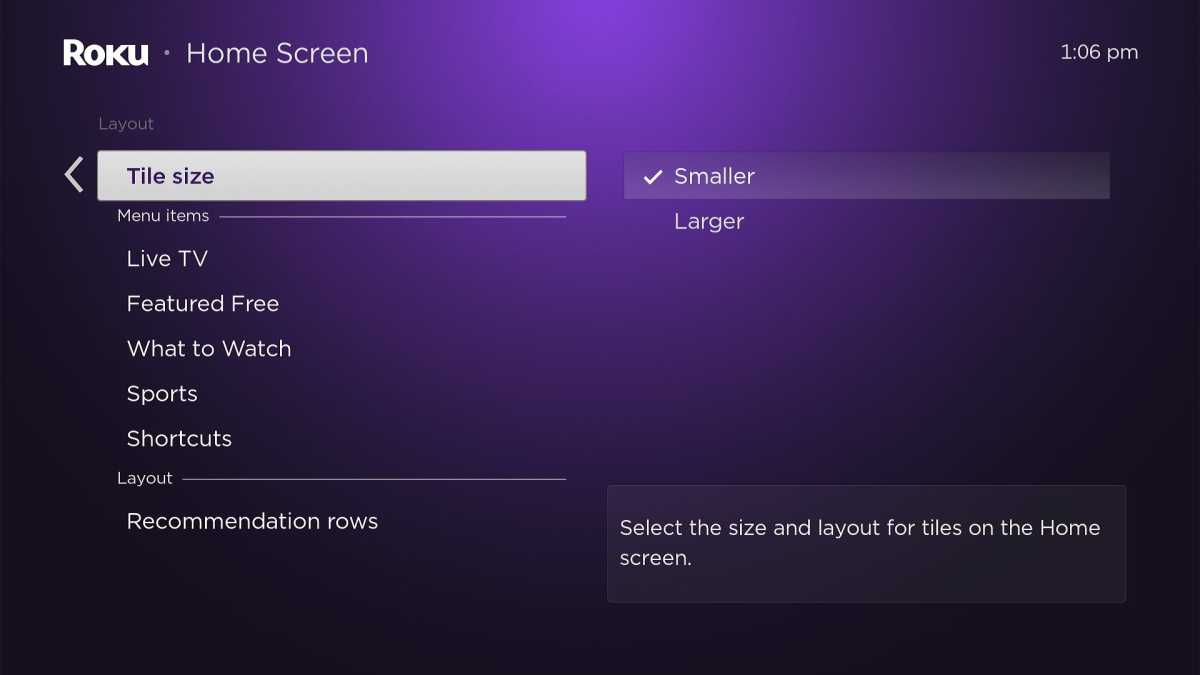
La solución : Para habilitar la vista de iconos ampliada, vaya a Configuración > Pantalla de inicio > Tamaño de mosaicoluego seleccione «Más pequeño». Siempre puedes regresar volviendo a este menú y seleccionando «Más grande».
Paso 2: Oculte la línea «¿Qué hay de nuevo?» »
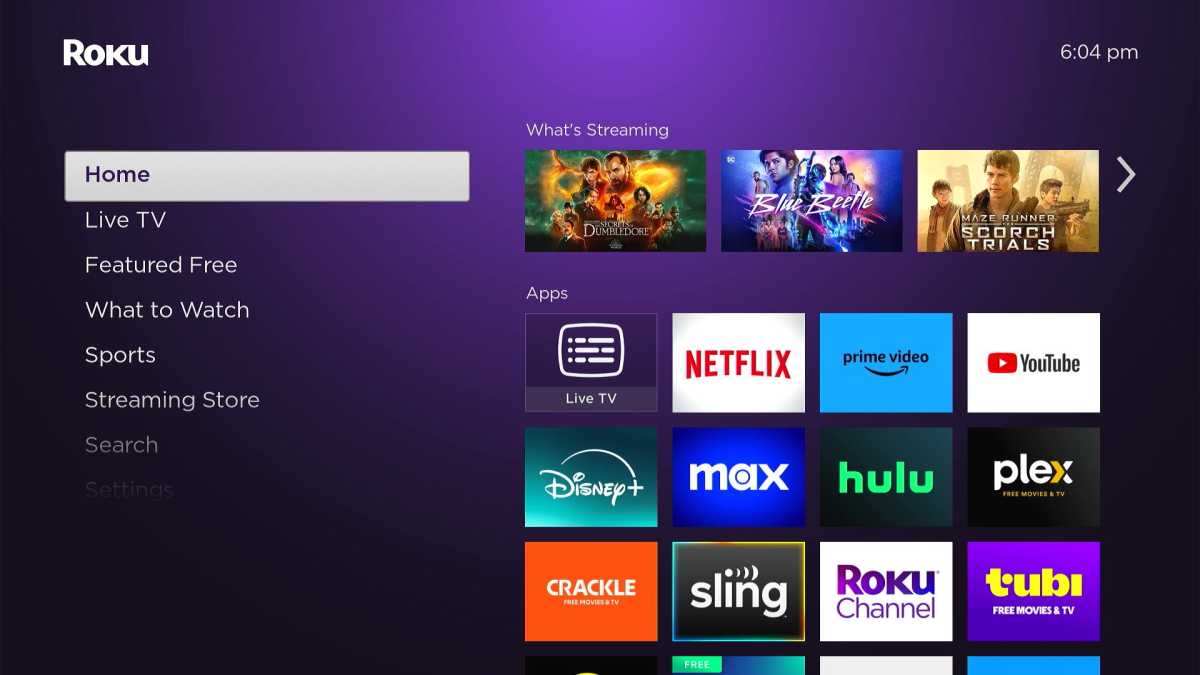
En un cambio más reciente en Roku App Grid, ahora puede ver una fila de recomendaciones «Novedades» en la parte superior.
Aunque estoy totalmente por uno más Interfaz Roku con contenido avanzadoEstas recomendaciones son en su mayoría inútiles. Solo tienes tres, por lo que las posibilidades de que te interesen son bajas y no puedes ver dónde están disponibles para transmitir sin hacer clic en cada uno. Suelen aparecer como una intrusión en lo que solía ser una sección sacrosanta de la pantalla de inicio de Roku.
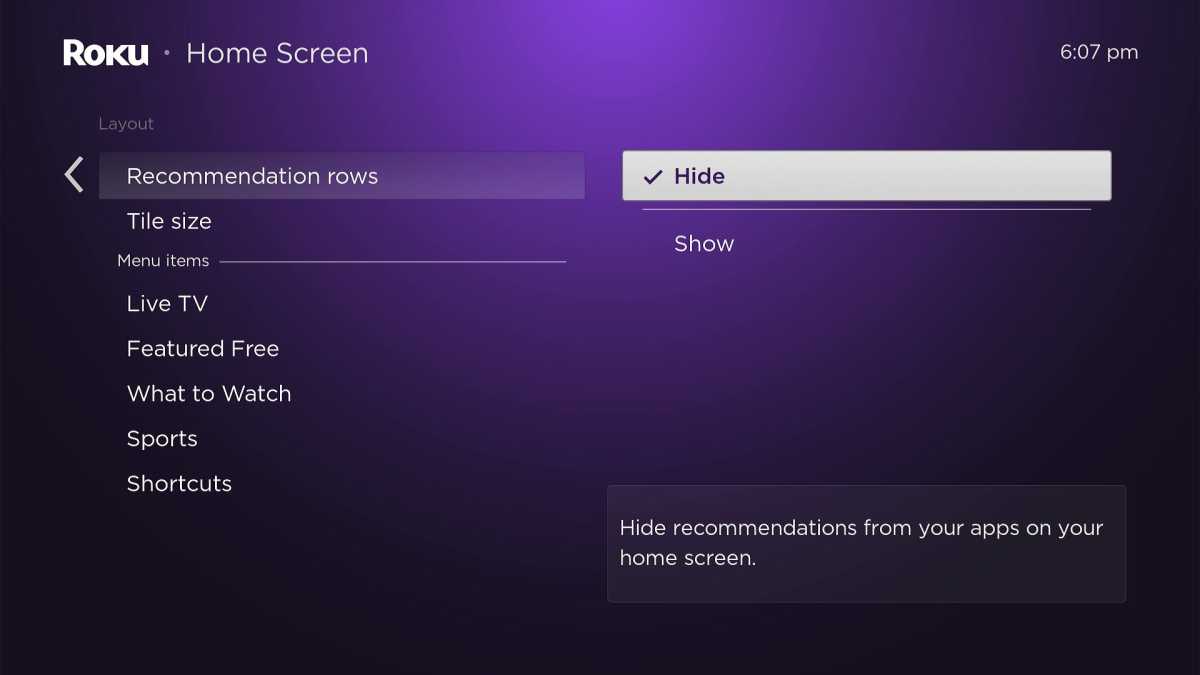
La solución : Para deshacerse de estos antiestéticos azulejos, vaya a Configuración > Pantalla de inicio > Línea de recomendaciónluego seleccione «Ocultar».
Paso 3: eliminar accesos directos
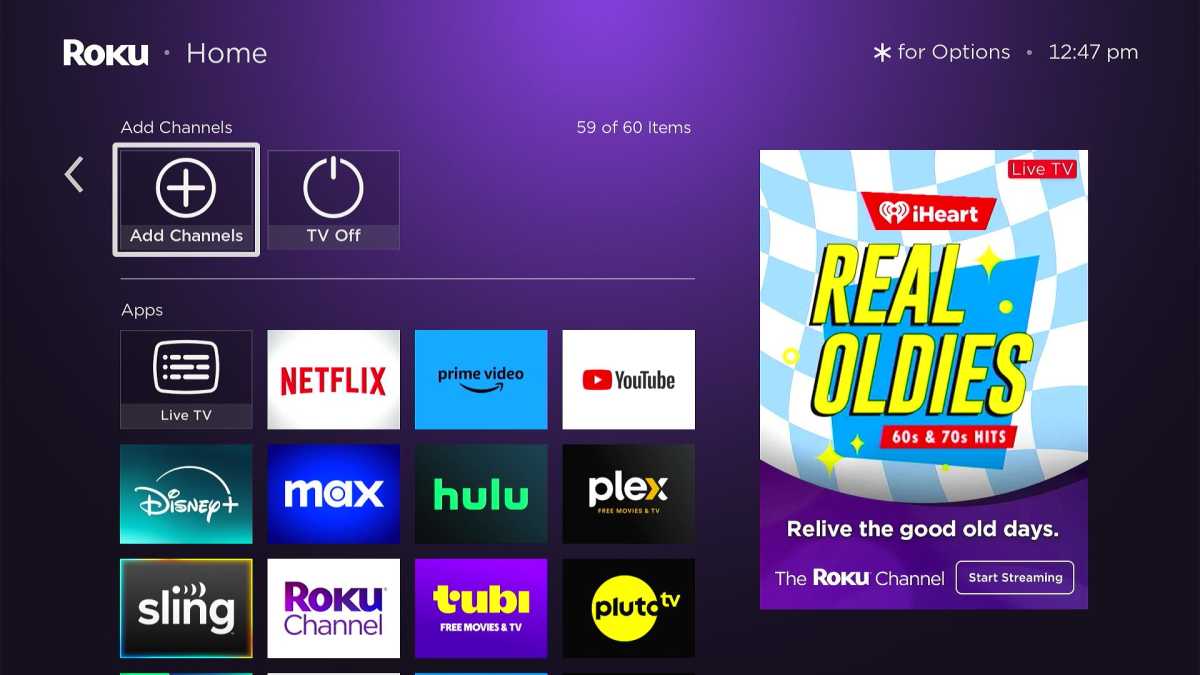
En 2019, Roku agregó una sección de «Atajos» a App Grid, destinada a facilitar el acceso a algunas acciones populares. Cinco años después, esta sección todavía incluye solo dos acciones sobre los reproductores de streaming de Roku, ambas de utilidad cuestionable:
- «Agregar canales» es un acceso directo a la sección Streaming Store de Roku, a la que puedes acceder fácilmente a través de la barra lateral izquierda.
- “TV Off” activa un comando HDMI-CEC para apagar el televisor. Es lo mismo que presionar el botón de encendido en la mayoría de los controles remotos de Roku.
La opción «TV Off» puede ser útil en reproductores Roku más baratos, que no tienen botón de encendido. Los televisores Roku también tienen una función «Temporizador de apagado» en la sección de accesos directos, que algunas personas pueden encontrar útil. Aún así, la mayoría de los usuarios de Roku deberían simplemente limpiar todo ese desorden, para poder ver todas sus aplicaciones sin tener que desplazarse tanto.
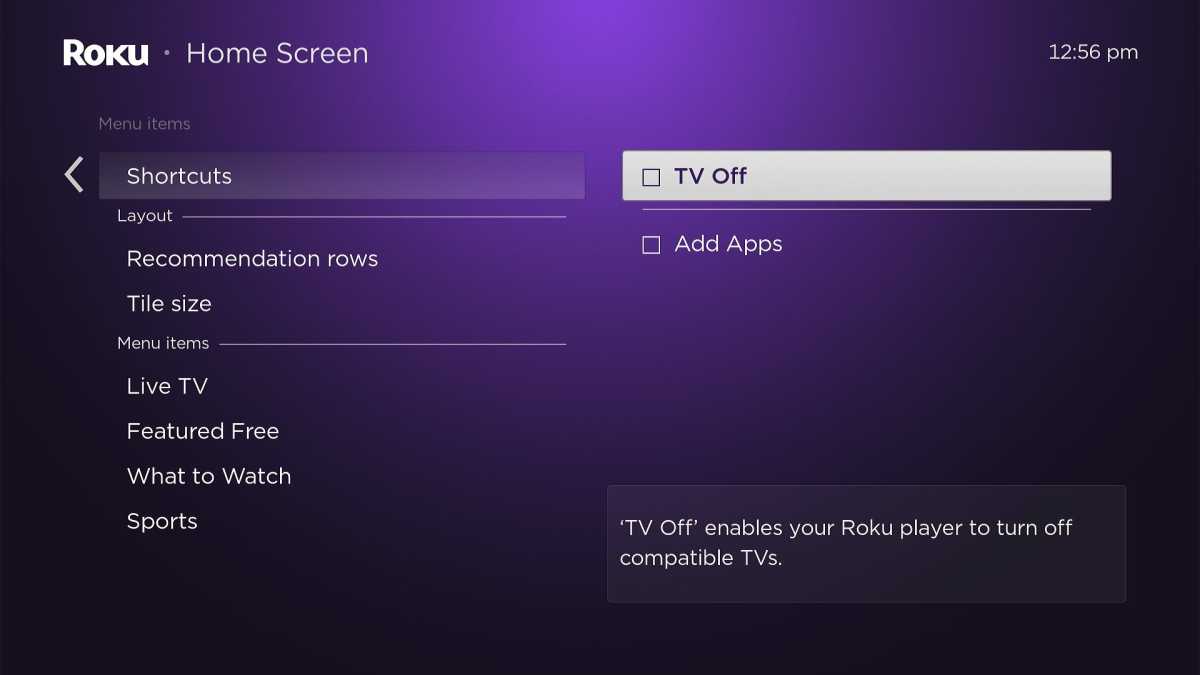
La solución : Dirigirse hacia Configuración > Pantalla de inicio > Atajosluego desmarque todo. Esto eliminará toda la sección Atajos de la cuadrícula de la aplicación.
Paso 4: eliminar algunas secciones de la pantalla de inicio
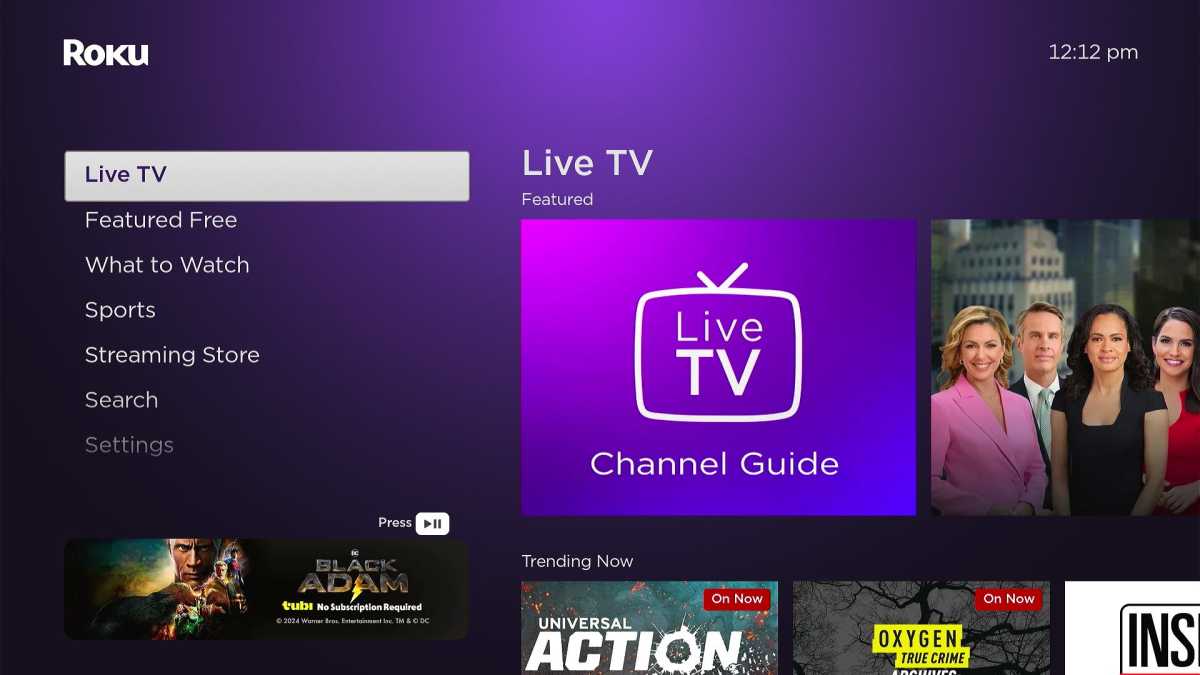
Además de los anuncios publicitarios habituales en el lado derecho de la cuadrícula de la aplicación, es posible que haya comenzado a ver un anuncio nuevo justo debajo del menú de la barra lateral izquierda. Además de hacer que la interfaz de Roku parezca más kitsch, este nuevo anuncio también reduce el espacio disponible para la navegación, por lo que algunos elementos del menú se pueden ocultar sin necesidad de desplazarse adicionalmente.
Si bien no puede ocultar el nuevo anuncio y recuperar ese espacio, al menos puede optimizar la barra lateral eliminando elementos de menú innecesarios. Sugiero ocultar los mosaicos gratuitos de TV en vivo y destacados en particular. Aún puede acceder a la guía de canales en vivo de Roku a través de un mosaico en el menú Inicio, y la sección Destacados gratuitos es redundante dada la cantidad de contenido gratuito que aparece en el menú separado Qué mirar.
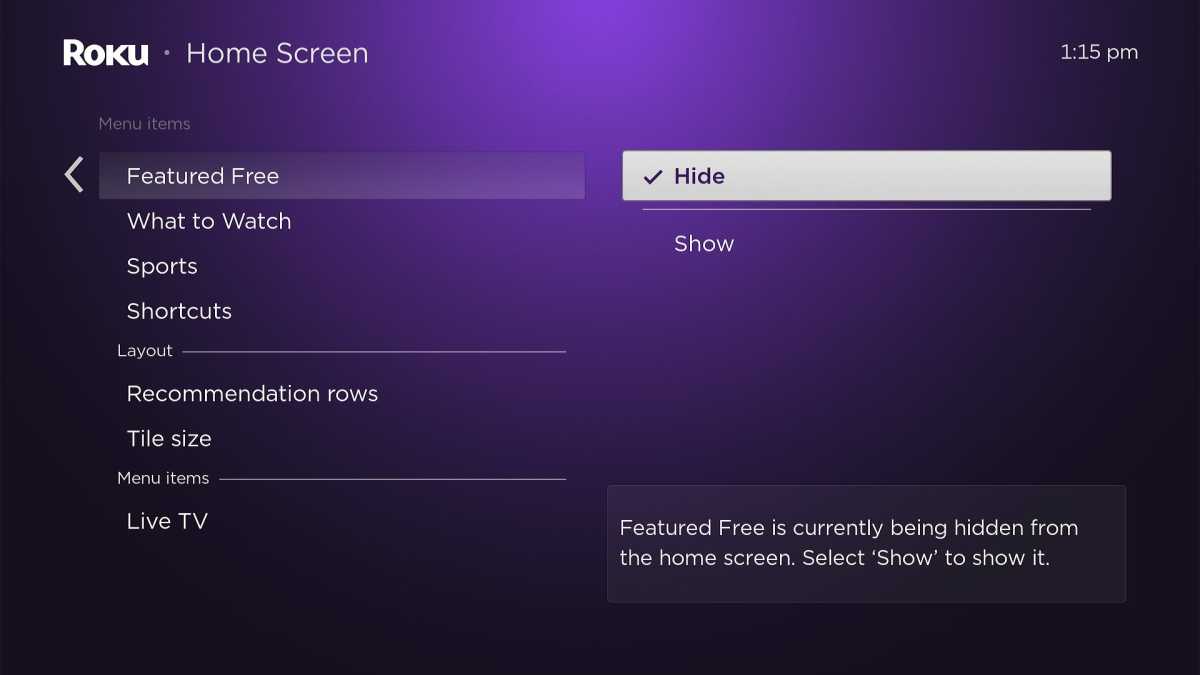
La solución : Volver a Configuración > Pantalla de inicioluego busque debajo del encabezado «Elementos de menú». Desde aquí, puede mostrar u ocultar los menús TV en vivo, Destacados, Qué mirar y Deportes. Simplemente ocultar una de estas secciones es suficiente para mantener visible toda la barra lateral.

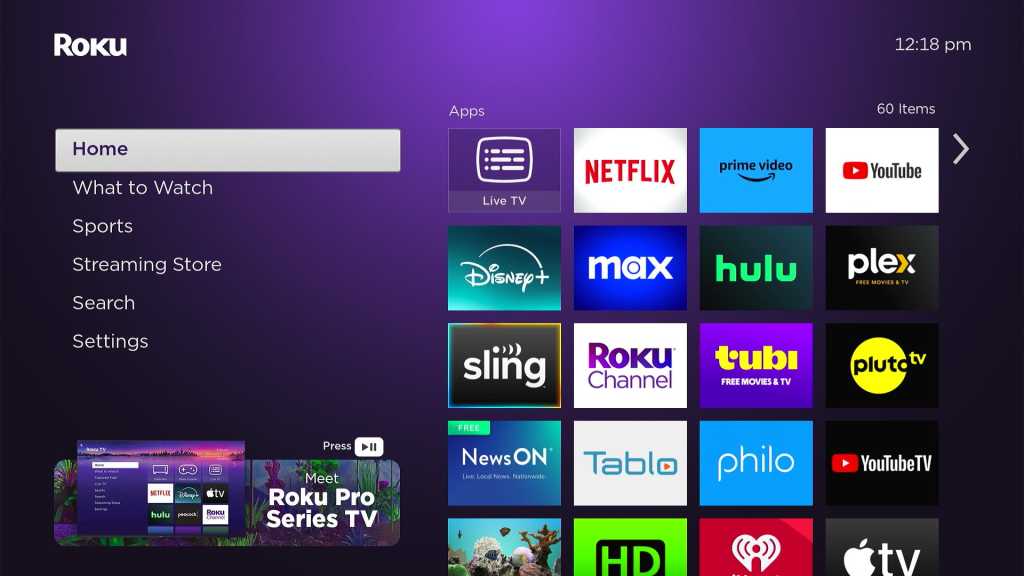
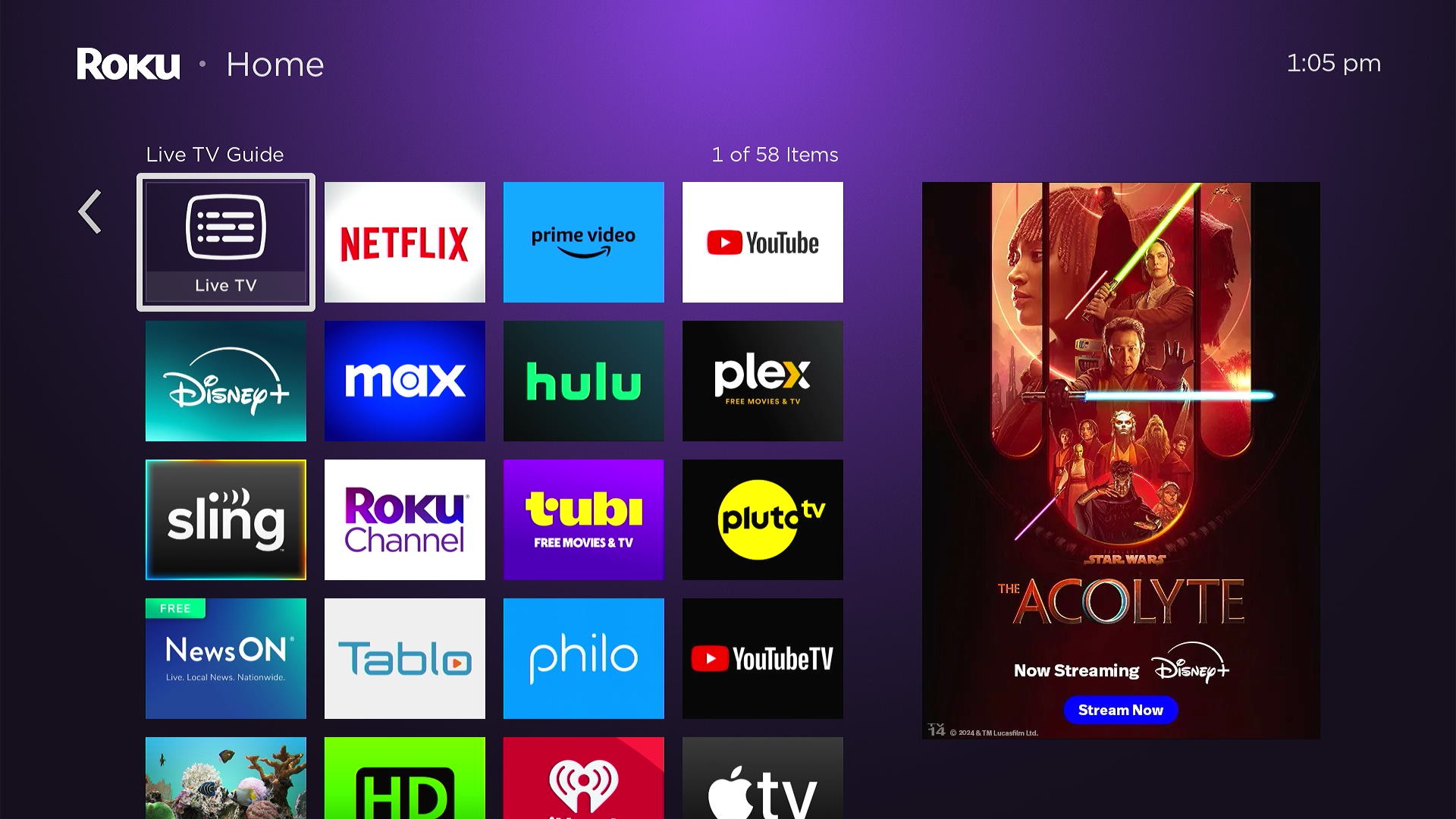
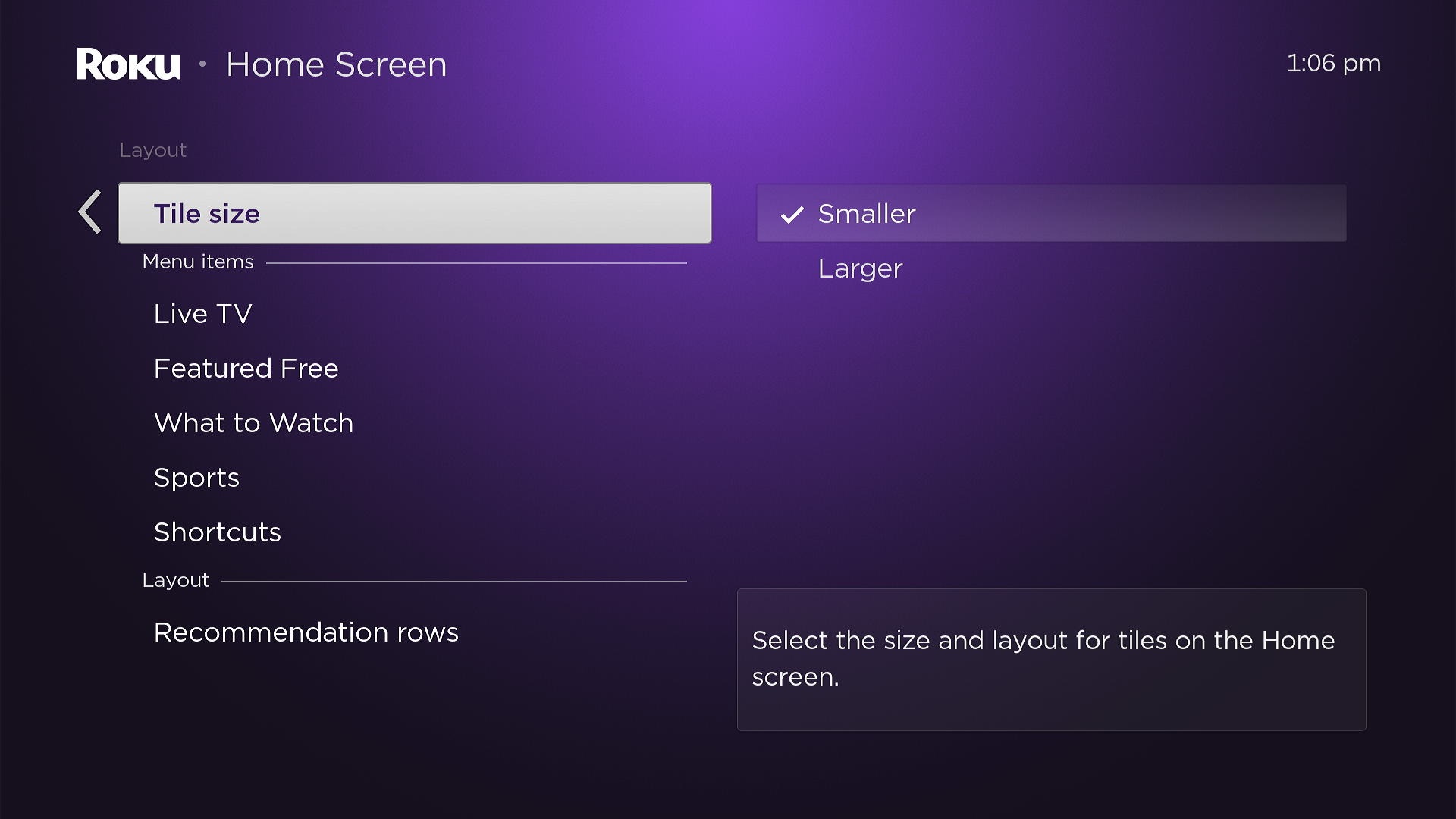
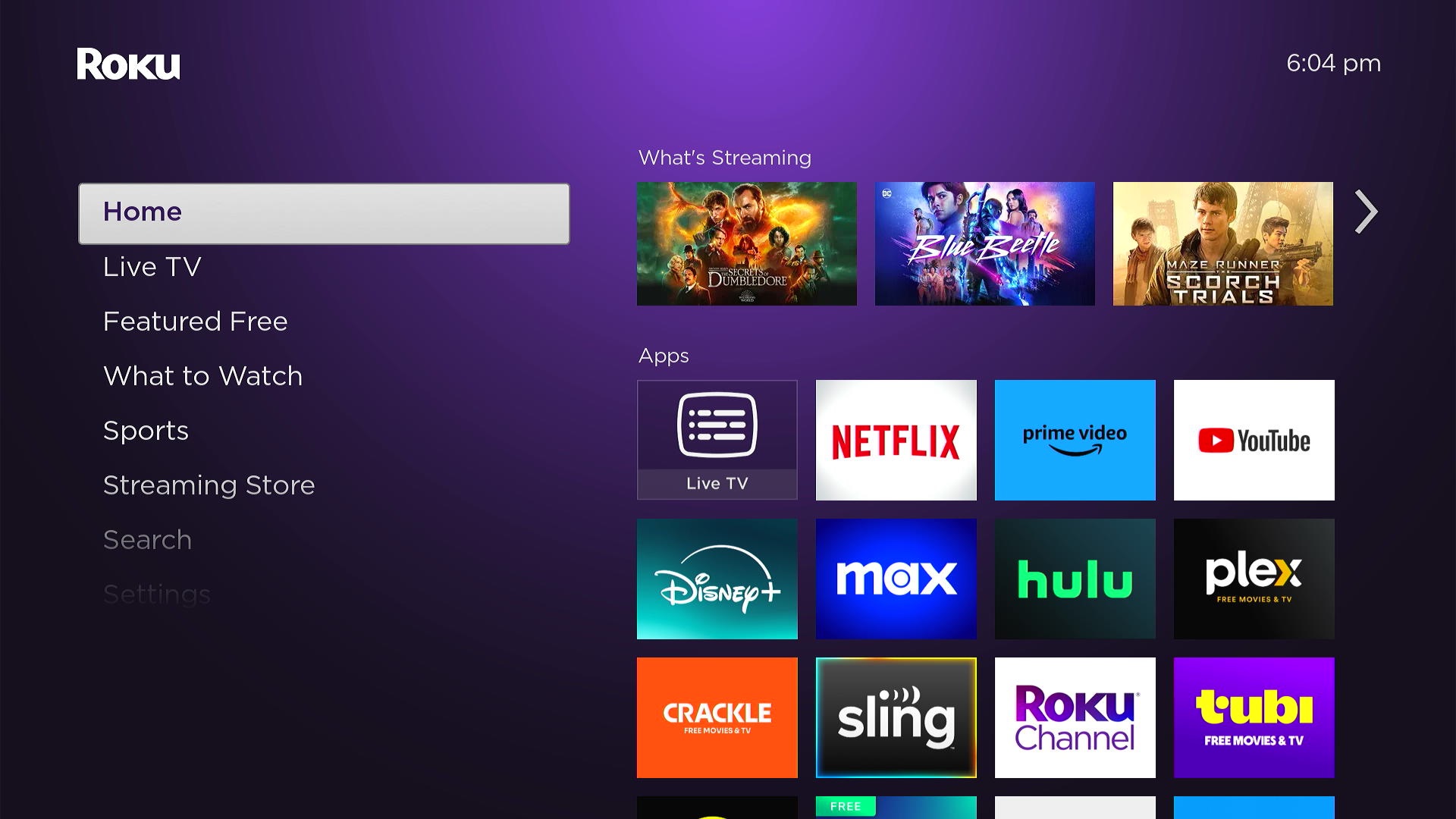
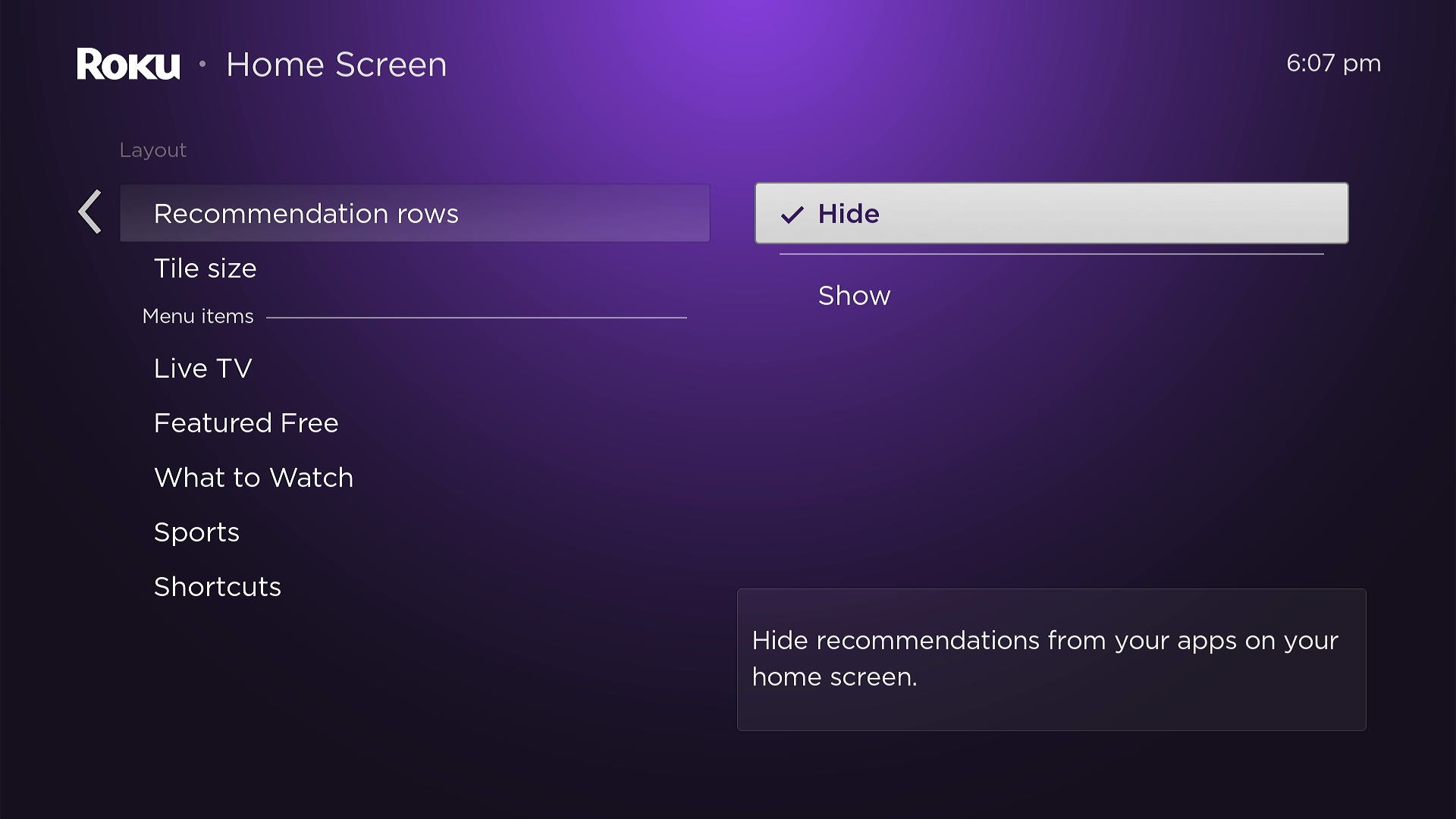
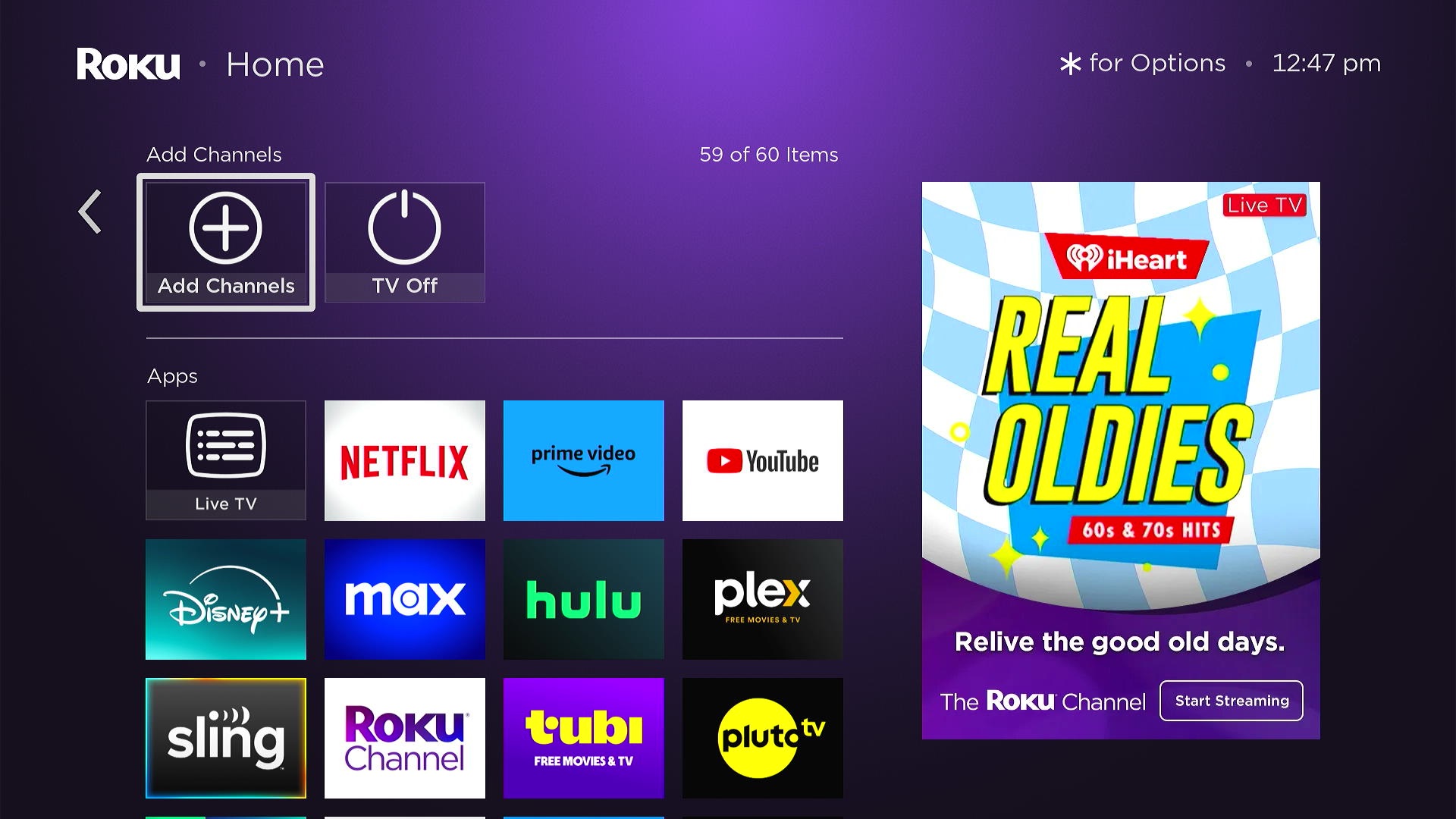
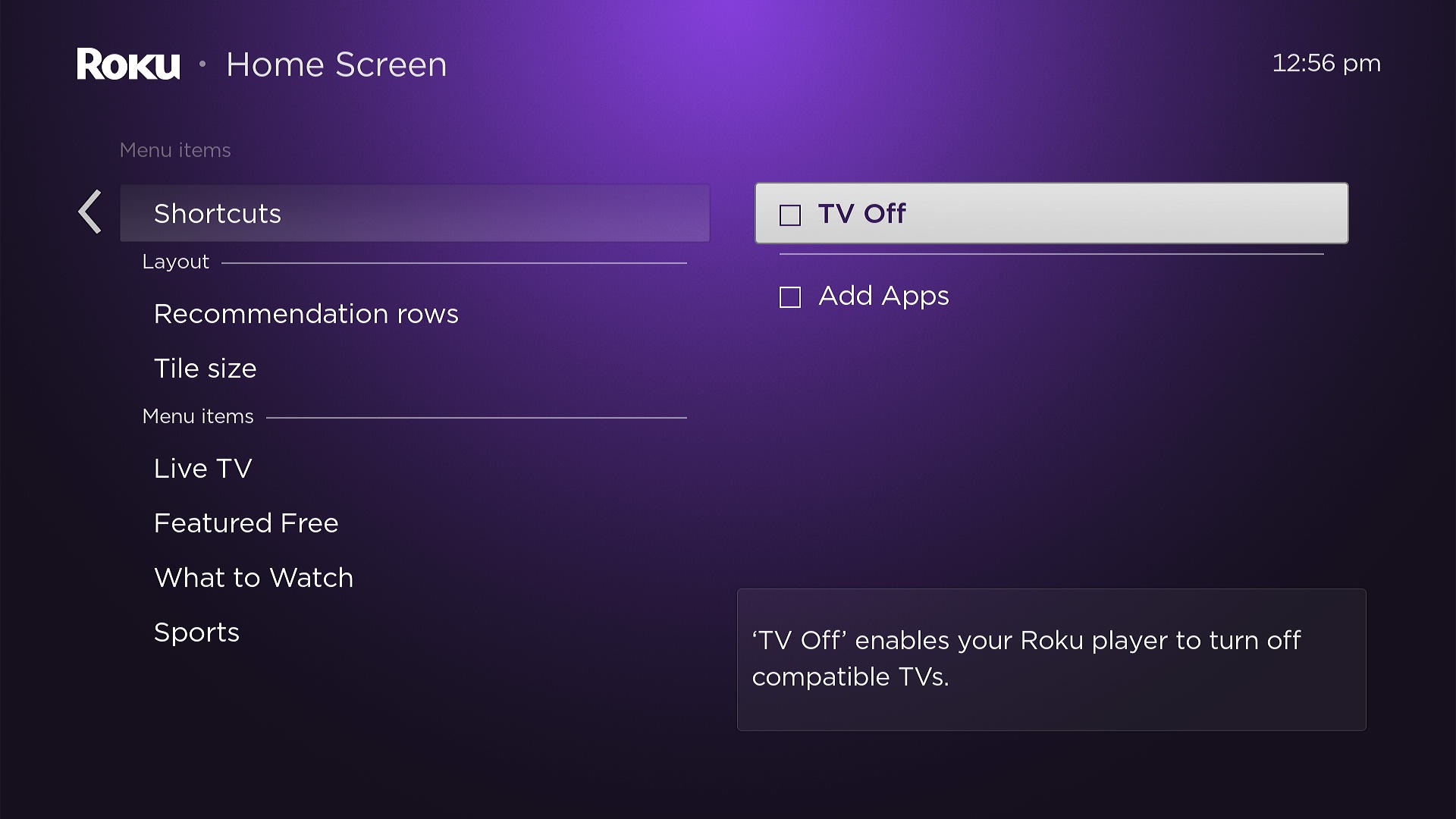
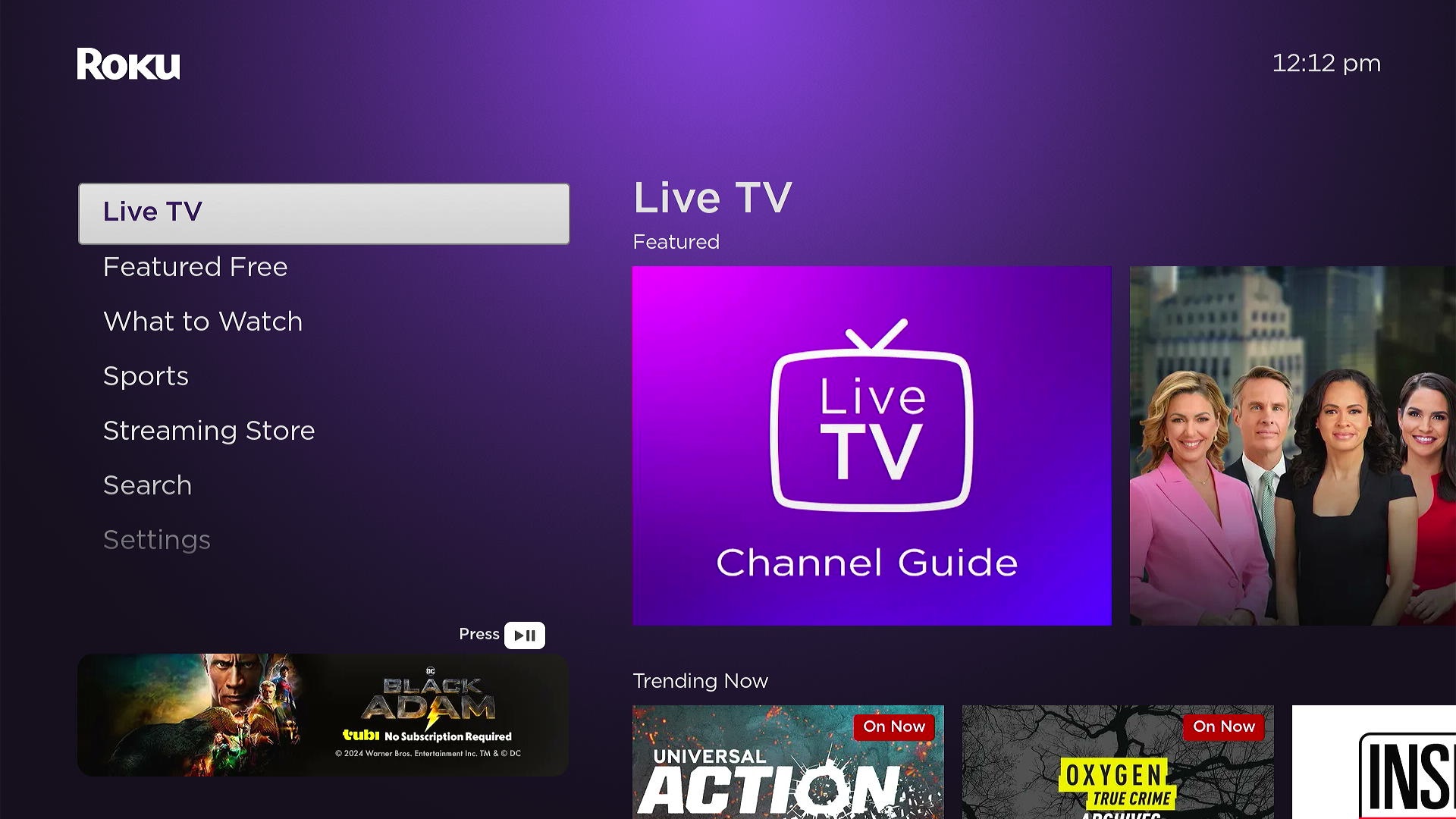
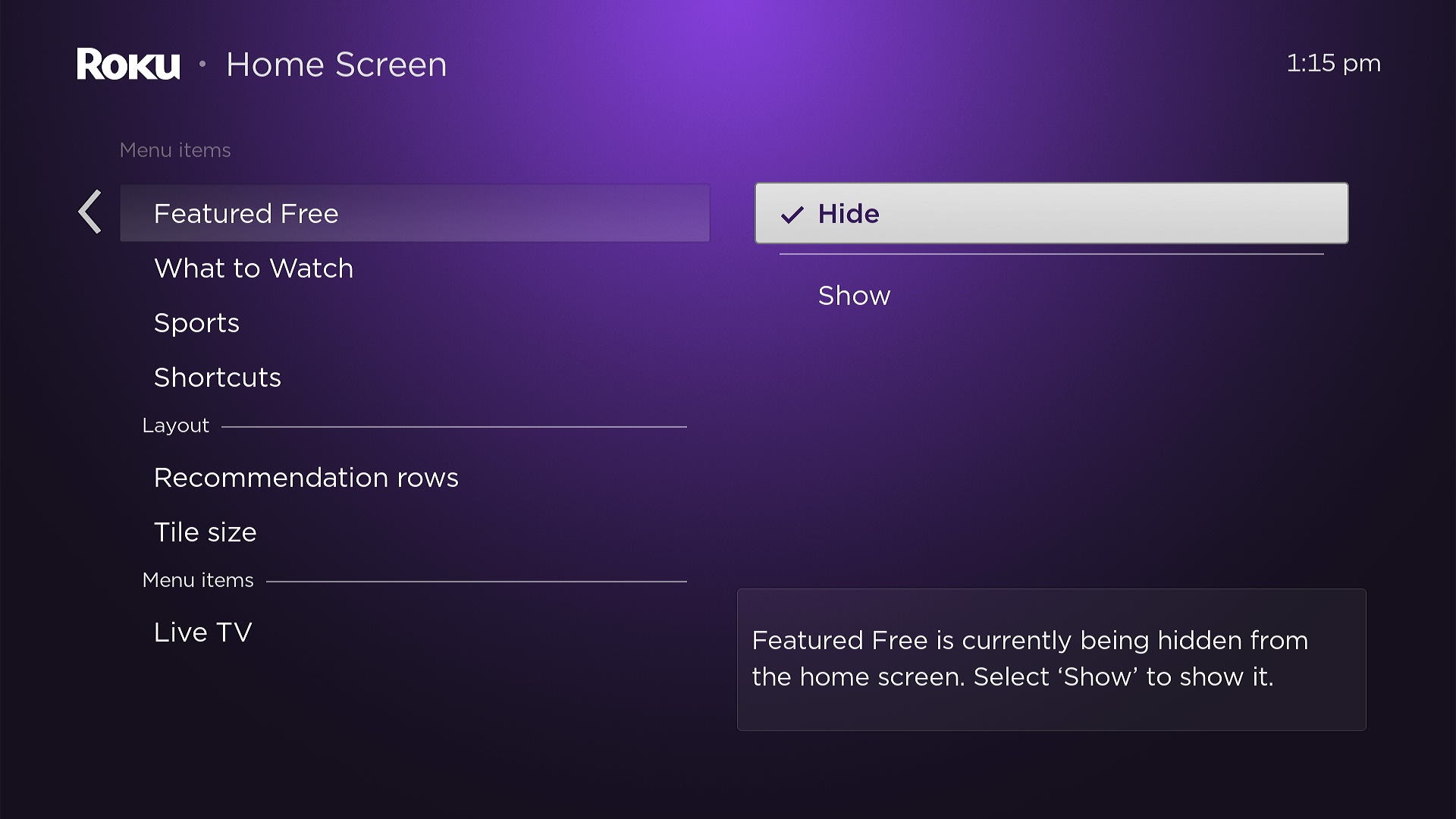











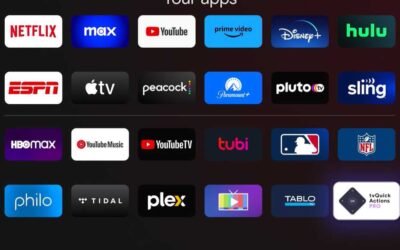
0 comentarios